El encabezado de un sitio web generalmente consta de un logotipo, el título del sitio, un menú de navegación y, con frecuencia, también algunos componentes más. Su tema determina el diseño de estas piezas y es responsable de su presentación.

Si desea personalizar el encabezado del sitio web, este tutorial le mostrará cómo utilizar el Editor del sitio. Su sitio web debe usar un tema que sea compatible con el Editor del sitio para que pueda reordenar los elementos de su encabezado de la manera que se detalla en este artículo.
Editar plantilla de encabezado
Para cambiar el aspecto de su encabezado, deberá cambiar la parte de la plantilla de encabezado. Si cambia esta parte de la plantilla solo una vez, los cambios se mostrarán en todas las páginas de su sitio. Siga estos pasos para llegar a la parte de la plantilla llamada "Encabezado". Primero, vaya al tablero de su sitio y haga clic en Apariencia > Editor. En el lado izquierdo de la pantalla, haga clic en Partes de la plantilla. Ahora. haga clic en Editar, luego haga clic en Encabezado. En la siguiente pantalla, puede cambiar la apariencia de las diferentes partes del encabezado de su sitio.
Varios elementos pueden aparecer en su encabezado predefinido dependiendo de su tema. Este documento lo guiará a través del proceso de agregar y personalizar todos los diferentes elementos de su encabezado.
Create Amazing Websites
Con el mejor generador de páginas gratuito Elementor
Empezar ahoraAdición de elementos al encabezado
Puede incluir una variedad de elementos en su encabezado. Los siguientes son los más comunes: un logotipo, un menú, una barra de búsqueda y un menú social.
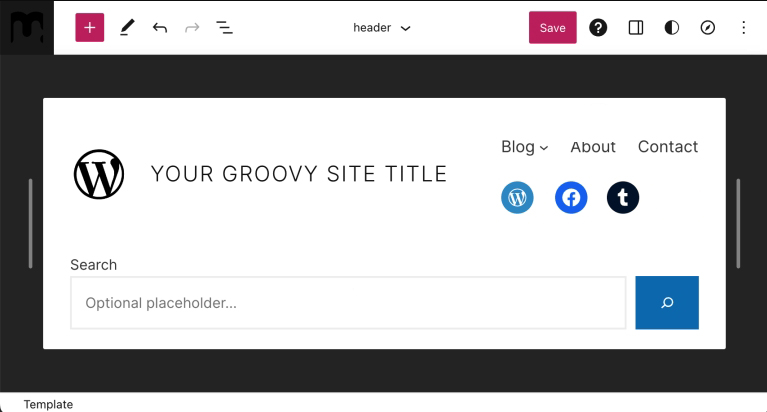
Logotipo del sitio
Para incluir un logotipo en su encabezado:
- Haga clic en el botón + Block Inserter mientras se encuentra en la sección de plantilla de encabezado.
- Localice el bloque Logotipo del sitio.
- Insértelo haciendo clic en el bloque Logotipo del sitio.
- Utilice el bloque para cargar la imagen de su logotipo.
Después de agregar el logotipo del sitio, puede ajustar su posición en relación con los otros elementos del encabezado usando las flechas de navegación izquierda y derecha.
Finalmente, puede cambiar su tamaño moviendo los puntos de selección hacia adentro y hacia afuera hasta alcanzar el tamaño deseado.
Cuando haya terminado, haga clic en Guardar, luego en Guardar de nuevo, asegurándose de que la casilla de verificación de la parte de la plantilla de encabezado esté marcada.
Obtén más información sobre cómo usar el bloque del logotipo del sitio. Aprenderá a reposicionar una imagen, cambiar su alineación, recortarla, aplicar un filtro, reemplazarla, aplicar diferentes estilos y más.
Menú del sitio
Para incluir un menú en su Encabezado:
- Haga clic en el botón + Block Inserter en la sección de plantilla de encabezado.
- Encuentra el bloque de navegación.
- Insértelo haciendo clic en el icono del bloque de navegación.
Después de agregar el bloque de navegación a su encabezado, puede personalizarlo siguiendo nuestra guía detallada sobre cómo usar el bloque de navegación. Aprenderá a insertar un bloque de navegación, agregar enlaces, crear submenús y cambiar la configuración de los enlaces, entre otras cosas.
Cuando el menú esté completo, use las flechas izquierda y derecha para cambiar su posición.
Cuando haya terminado, asegúrese de hacer clic en Guardar, luego Guardar de nuevo y asegúrese de que la casilla de verificación de la parte de la plantilla de encabezado esté marcada.
Barra de búsqueda
Para incluir una barra de búsqueda en su encabezado:
- Haga clic en el botón + Block Inserter mientras se encuentra en la sección de plantilla de encabezado.
- Busque el bloque de búsqueda.
- Insértelo haciendo clic en él.
Después de agregar el bloque de búsqueda, puede ajustar su posición en relación con los otros elementos del encabezado usando las flechas de navegación izquierda y derecha.
Finalmente, puede cambiar su tamaño arrastrando los puntos de selección hacia adentro y hacia afuera hasta alcanzar el tamaño deseado.
Cuando haya terminado, asegúrese de hacer clic en Guardar, luego Guardar de nuevo y asegúrese de que la casilla de verificación de la parte de la plantilla de encabezado esté marcada.
Obtén más información sobre cómo usar el bloque de búsqueda. Aprenderá cómo agregar el bloque, cambiar el texto del botón, cambiar la fuente y los colores utilizados en su botón, cambiar el ancho del bloque, alternar el botón o cambiar su posición, cambiar la alineación del bloque y más.
Iconos sociales
Para incluir íconos sociales en su encabezado:
- Haga clic en el botón + Block Inserter en la sección de plantilla de encabezado.
- Busque la sección Iconos sociales.
- Insértelo haciendo clic en él.
Puede comenzar a agregar perfiles sociales después de agregar el bloque. Para lograr esto:
- Haga clic en el botón + Block Inserter e ingrese el nombre de la plataforma social a la que desea agregarlo. Para agregar un elemento a sus íconos sociales, haga clic en él.
- Para agregar el enlace de su perfil, haga clic en el icono una vez más. Copie y pegue la URL de su perfil social, luego haga clic en la flecha para confirmar.
- Si el siguiente botón + no aparece inmediatamente después de hacer clic en Vista de lista, haga clic en Iconos sociales a la izquierda para revelar el botón + y continuar agregando nuevos iconos.
- Repita los pasos 2 y 3 según sea necesario para agregar todos sus perfiles de redes sociales.
Una vez que haya agregado todos sus íconos, puede seleccionar el bloque haciendo clic en el bloque de íconos sociales en la vista de lista. Luego, puede usar las flechas izquierda y derecha para cambiar la ubicación del bloque en relación con los otros elementos del menú.
Cuando haya terminado, asegúrese de hacer clic en Guardar, luego en Guardar nuevamente, y asegúrese de que la casilla de verificación de la parte de la plantilla de encabezado esté marcada.
Terminando
Ahora, sin la ayuda de ningún complemento de terceros, puede cambiar fácilmente su encabezado siguiendo este tutorial. Sin embargo, como el encabezado es una parte muy importante de un sitio web y tiene opciones para ir más allá de la imaginación, le sugerimos que use Elementor o Divi , ambos son capaces de crear sitios web de nivel profesional. Por lo tanto, si desea superar el límite y desea llevar su desarrollo de WordPress a un nivel superior, le recomendamos encarecidamente estos complementos.




